この記事ではJava版マインクラフト用のオリジナルスキンを作成できる『Nova Skin』というサイトの使い方について解説していきます。
Nova Skinの使い方
基本操作
スキンの回転
何もない場所でドラッグするとスキンを回転させることができます。
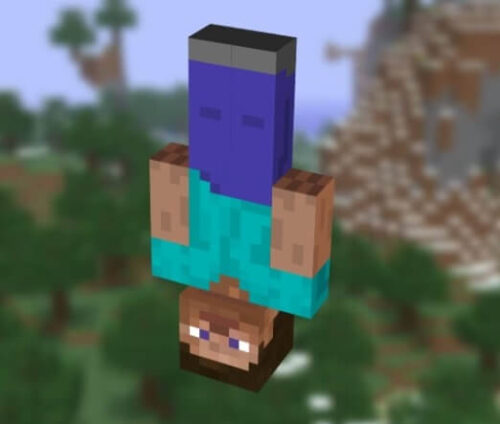
パーツごとの表示切替
パーツのアイコンをクリックすると、各パーツの表示を切り替えることができます。
表示は「オーバーレイ(全表示)→デフォルトレイヤーのみ表示→非表示」の順に切り替わります。
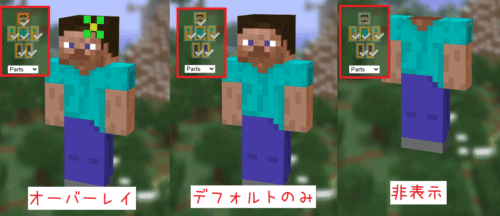
プルダウンから選択することも可能です。
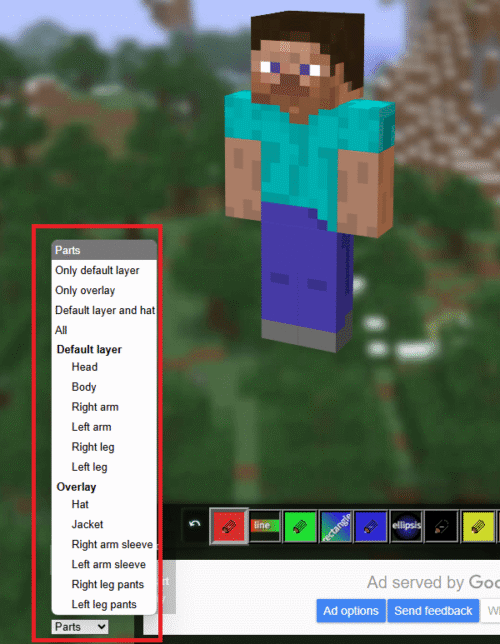
1つ前に戻る
矢印アイコンをクリックすると1つ前に戻ることができます。
Nova Skinには進むボタンが無いため、間違って戻し過ぎた場合は手動でやり直すしか無いので注意が必要です。
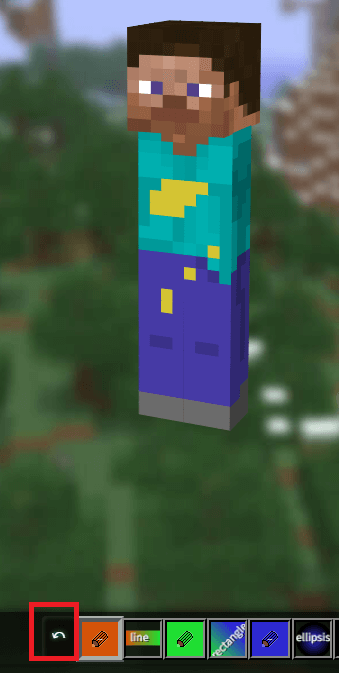
カラーパレット
鉛筆アイコンをクリックするとカラーパレットが開き、好きな色を選択することができます。
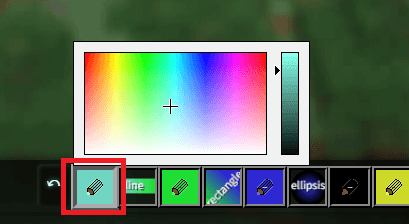
色を塗る
鉛筆アイコンを選択した状態でスキンの上で左クリックすると色を塗り、右クリックすると色を消すことができます。
また、左でダブルクリックすると面を塗りつぶし、右でダブルクリックすると面を全消しします。
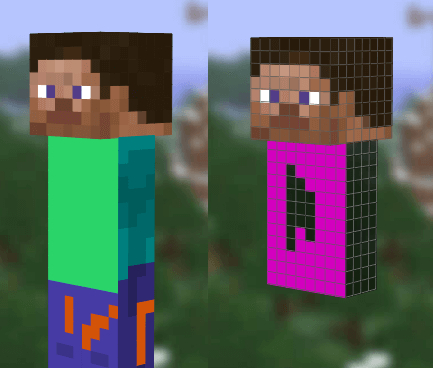
「line」と書かれたボタンを選択すると、左右の鉛筆アイコンの色でグラデーションした線を引くことができます。
始点が左の色、終点が右の色になります。
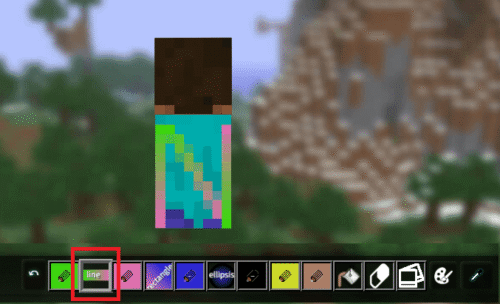
「rectangle」と書かれたボタンを選択すると、左右の鉛筆アイコンの色でグラデーションした長方形を描くことができます。
始点が左の色、終点が右の色になります。
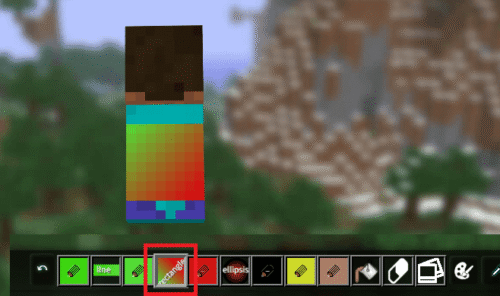
「ellipsis」と書かれたボタンを選択すると、左右の鉛筆アイコンの色でグラデーションした円を描くことができます。
中心が左の色、外側が右の色になります。
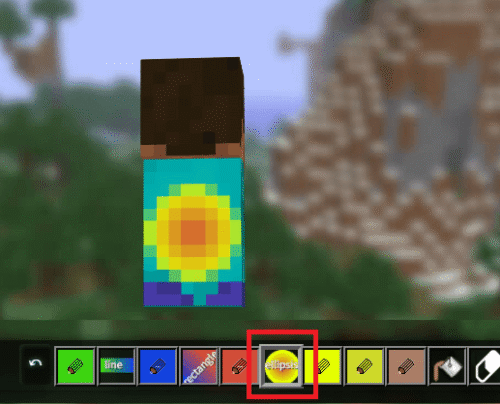
バケツアイコンは、クリックした場所に隣接している同じまたは似ている色のエリアを塗りつぶすことができます。
塗りつぶす際の色はバケツアイコンの左にある色を使用します。
どこまで塗りつぶされるかの判定が分かりにくいので少し扱いにくいツールです。
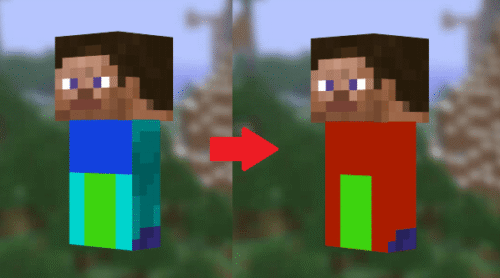
消しゴム
デフォルトレイヤーの場合は、消しゴムアイコンを選択した状態でキャラクターの上でクリック(左右どちらでもOK)すると色を消すことができます。
オーバーレイの場合は左クリックすると透明度が上がります。
半透明にしたい場合は左クリック、完全に消す場合は右クリックを使用してください。
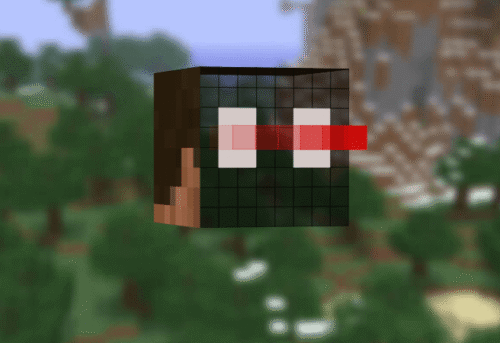
クローン
クローンアイコンを選択してコピーしたい面のどこかで右クリックすると赤い四角が表示されます。
この状態でダブルクリック(左)すると、コピーした面を複製することができます。
左クリックで一部分だけ複製することも可能です。
複製の際は赤い四角とクリックした位置が基準になります。
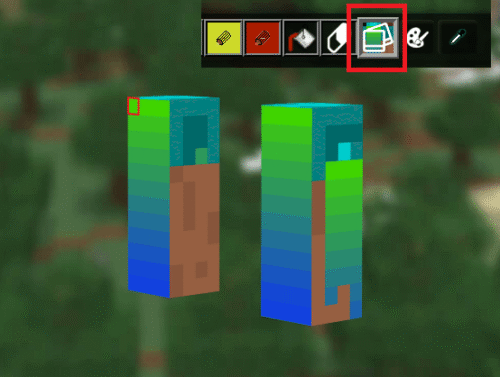
スポイト
色を変更したい鉛筆アイコンを選択した状態でスポイトアイコンをクリックし、スキンをクリックするとその色を取得することができます。
スキン以外(背景や他の画像など)からは取得できません。
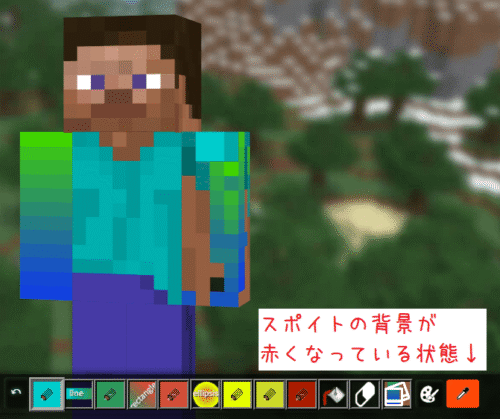
グリッドの表示切替
スキンにカーソルを合わせた時にグリッドを表示するかどうかを設定できます。
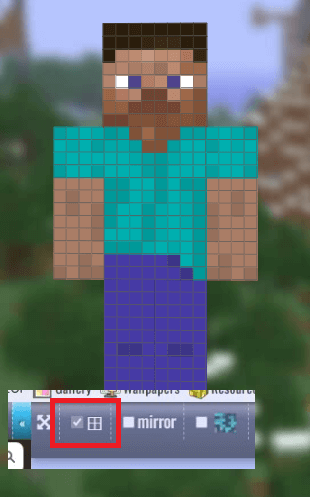
左右対称にペイント
「mirror」を有効にすると左右対称にペイントすることができます。
左右対称が使えるパーツは腕と足のみです。
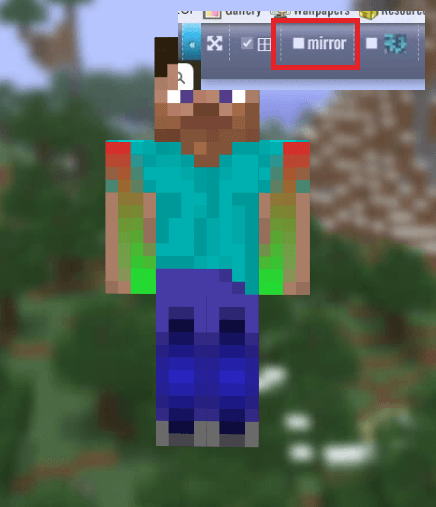
彩度をランダム化
モザイクを有効にすると、色を塗る時に彩度がランダムに変化するようになります。
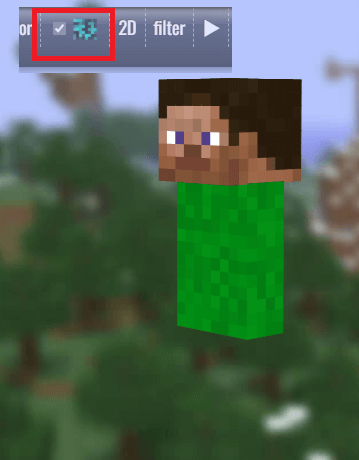
2Dで編集
3Dモデルではなく2Dの画像上で編集できるようになります。
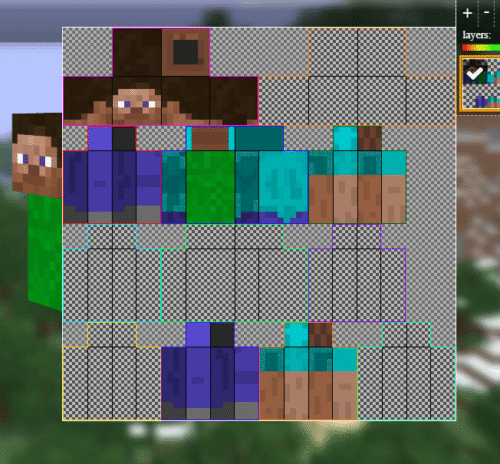
フィルター
スキンにフィルターをかけることができます。
フィルターでの変更は戻るボタンが効かないようなので注意。
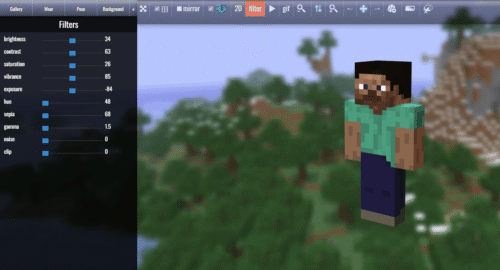
拡大縮小
アイコンをクリックするか、真ん中の矢印をドラッグするとスキンを拡大・縮小することができます。
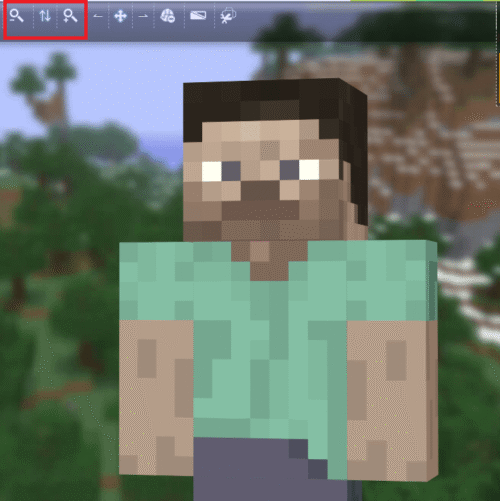
スキンの表示位置を移動
十字アイコンをドラッグするとスキンの表示位置を移動することができます。
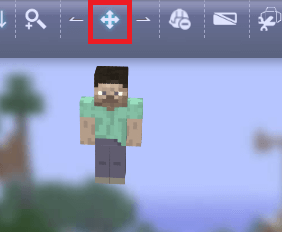
スキンの読み込み・保存
作成済みのスキンを読み込む
作成済みのスキンを編集したい場合は左上の「Open」ボタンからスキンの画像ファイルを開きます。
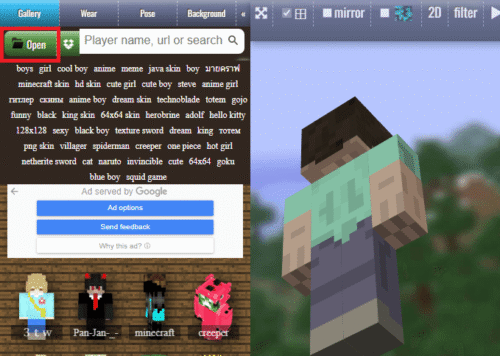
スキンをPCに保存する
作成したスキンを保存する場合は右上の「Save」ボタンをクリックします。
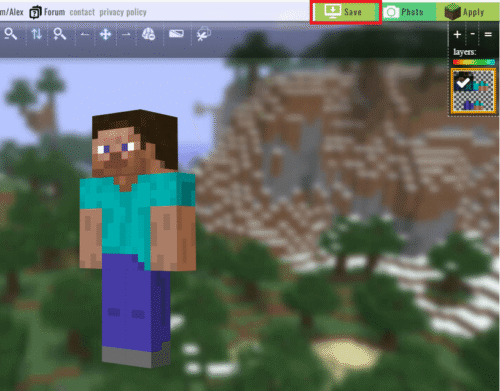
左側の展開図を右クリックして「名前を付けて画像を保存」してダウンロードします。
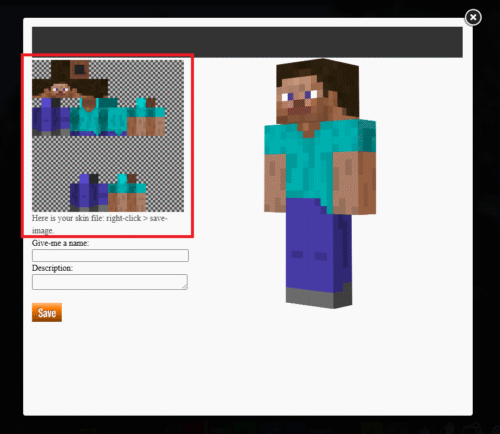
その他
ギャラリー
「Gallery」では他の人が公開しているスキンを検索することができます。
スキンの編集やダウンロードも可能です。
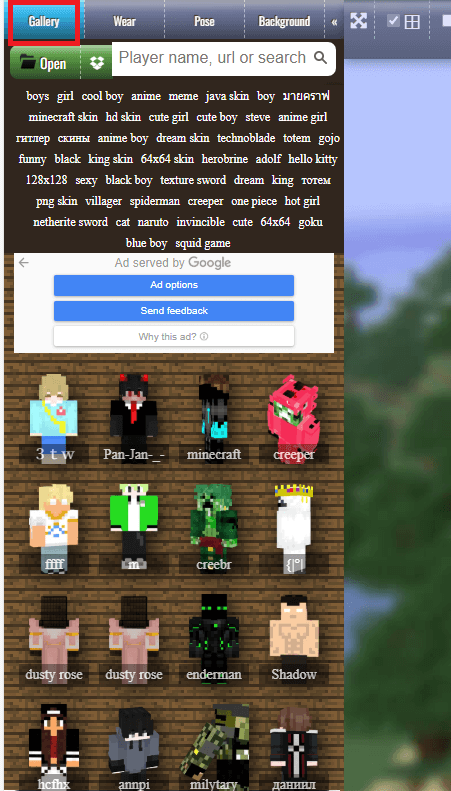
ポーズ
「Pose」ではスキンにポーズを取らせることができます。
左のメニューで細かい位置調整が可能です。
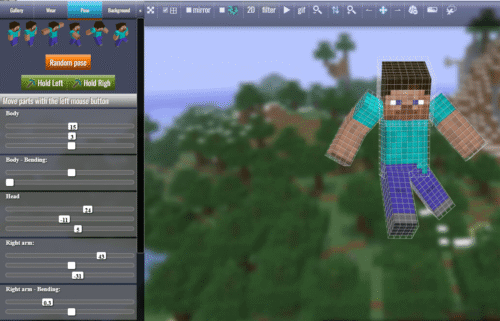
背景変更
「Background」では編集画面の背景画像を変更することができます。
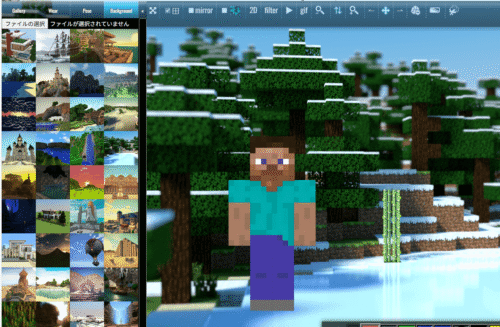
スキンの変更方法
マイクラのランチャーを起動して上部のメニューからスキンを開き、「新しいスキン」をクリックします。
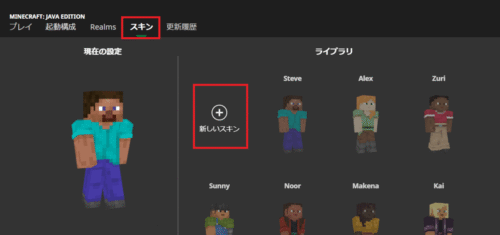
「参照」をクリックします。
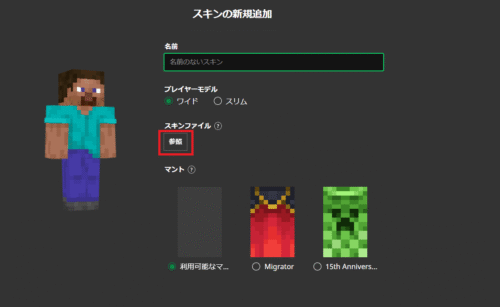
使用したい画像ファイルを開くとスキンが表示されます。
名前やマントなどの設定をしたら右下にある「保存して使用」をクリックします。
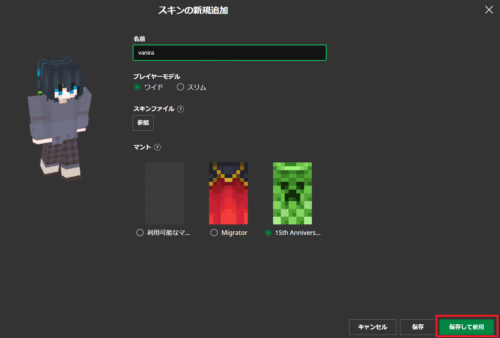
設定したスキンが表示されていれば完了です。
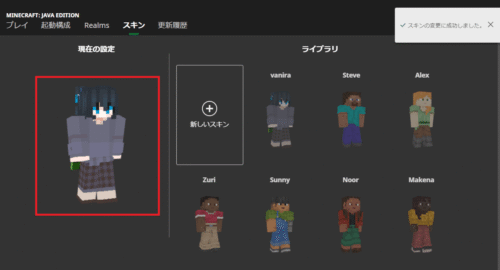
おわりに
Nova Skinは海外サイトですが、操作が分かりやすいし使っているユーザーも多いので安心です。
ただ、突然バグってしまうことがあるので保存はこまめにしましょう。


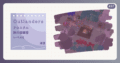
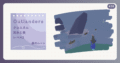
コメント